Aufgezeichnete Nachrichten importieren
Sobald Sie in OSV Nachrichten aufgezeichnet haben, können Sie diese im Tosca Commander importieren. Sie können alle Nachrichten des OSV Environment importieren, die Sie mit diesem Arbeitsbereich verbunden haben. Im Tosca Commander stehen diese Nachrichten dann als OSV-Szenarien zur Verfügung.
Sie können die folgenden Elemente importieren:
-
Alle Nachrichten des OSV Environment
-
Im OSV Monitor einzeln ausgewählte Nachrichten
-
Verfügbare Szenarien und alle ihre Nachrichten aus dem OSV Environment
Wie möchten Sie Ihre Nachrichten verwenden?
Beim Import können Sie entscheiden, ob Sie Ihre Nachrichten als einzelnes Szenario oder als mehrere Szenarien importieren möchten.
-
Ein einzelnes Szenario enthält alle importierten Nachrichten. Dadurch können Sie den Kommunikationsprozess im Sequence Flow Diagram visualisieren wie in Kapitel "Szenarien oder Szenario-Vorlagen visualisieren" beschrieben.
-
Mehrere Szenarien ermöglichen es Tosca, alle zugehörigen Nachrichten zu gruppieren und ein Szenario für jedes Nachrichtenpaar zu erstellen. Standardmäßig hat jedes Szenario denselben Namen wie die zugehörige Request-Nachricht.
Alle Nachrichten importieren
Führen Sie die folgenden Schritte aus, um alle Nachrichten aus einem OSV Environment zu importieren:
-
Klicken Sie im Tosca Commander mit der rechten Maustaste auf das Projektwurzelelement oder einen Komponenten-Ordner.
-
Wählen Sie eine der folgenden Optionen aus dem Kontextmenü:
-
Wählen Sie OSV->Import Recorded Stateful, um Nachrichten als ein einzelnes Szenario zu importieren.
-
Wählen Sie OSV->Import Recorded RR Pair, um Request-Response-Nachrichtenpaare als mehrere Szenarien zu importieren.
-
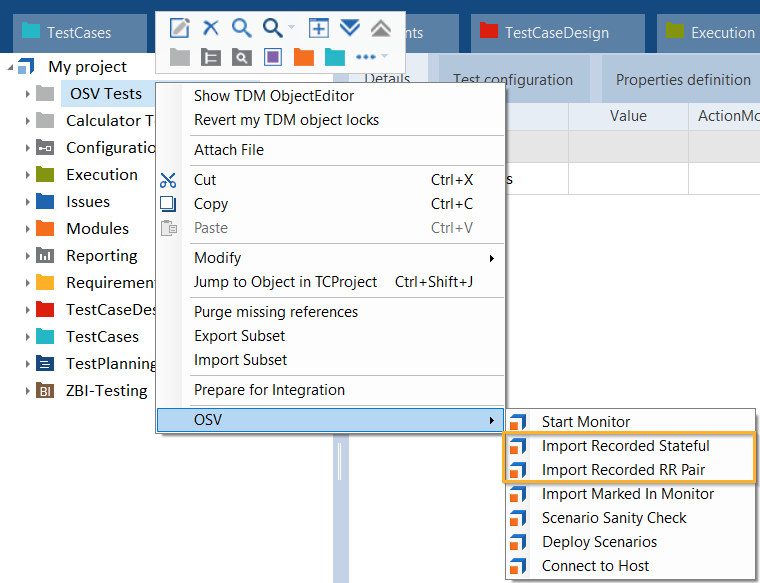
Nachrichten importieren
-
Im folgenden Dialog wird die Anzahl der importierten Nachrichten angezeigt. Um diese Nachrichten nach dem Exportieren aus dem OSV Environment zu löschen, klicken Sie auf Yes.
Das System importiert die Nachrichten in einen neuen Komponenten-Ordner namens OSV_Import_<aktuelles Datum>_<aktuelle Uhrzeit>.
Markierte Nachrichten importieren
Um ausgewählte Nachrichten aus dem OSV Environment zu importieren, führen Sie die folgenden Schritte aus:
-
Um den Reiter Recorder zu öffnen, klicken Sie auf Home->Recorder.
-
Halten Sie die STRG-Taste gedrückt und wählen Sie Ihre Nachrichten aus.
-
Klicken Sie mit der rechten Maustaste auf die Nachrichten und wählen Sie im Kontextmenü die Option Mark Messages for Import.
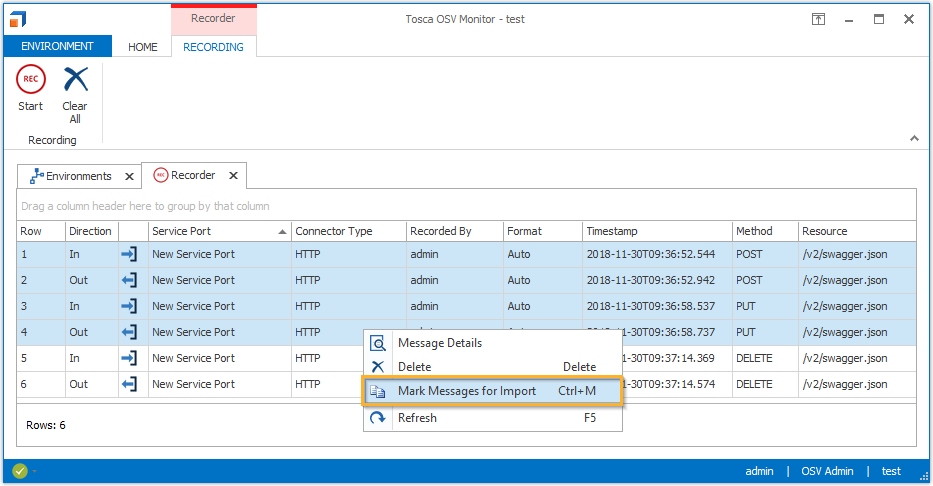
Mark messages for Import
-
Klicken Sie im Tosca Commander mit der rechten Maustaste auf das Projektwurzelelement oder einen Komponenten-Ordner.
-
Wählen Sie eine der folgenden Optionen aus dem Kontextmenü:
-
Wählen Sie OSV->Import Recorded Stateful, um Nachrichten als ein einzelnes Szenario zu importieren.
-
Wählen Sie OSV->Import Recorded RR Pair, um Request-Response-Nachrichtenpaare als mehrere Szenarien zu importieren.
-
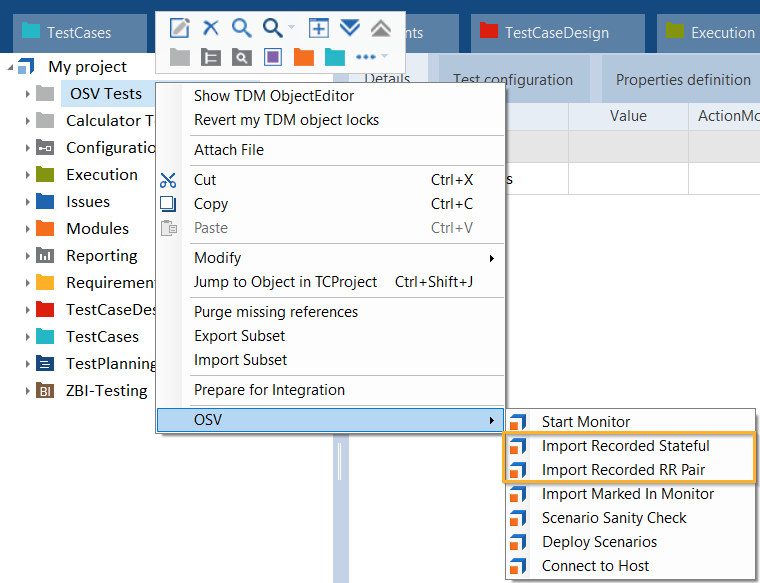
Nachrichten importieren
- Im folgenden Dialog wird die Anzahl der für den Import markierten Nachrichten angezeigt. Um diese Nachrichten zu importieren, klicken Sie auf Yes.
-
Klicken Sie im Folgedialog auf Yes, um die Nachrichten nach dem Export aus dem OSV Environment zu löschen.
Das System importiert die Nachrichten in einen neuen Komponenten-Ordner namens OSV_Import_<aktuelles Datum>_<aktuelle Uhrzeit>.
Szenario importieren
Um ein Szenario aus dem OSV Environment in den Tosca Commander zu importieren, führen Sie die folgenden Schritte aus:
-
Klicken Sie im Menü Home auf Available. Dadurch öffnet sich der Reiter Available Scenarios.
-
Klicken Sie mit der rechten Maustaste auf das Szenario und wählen Sie Mark Scenario for Import aus dem Kontextmenü.
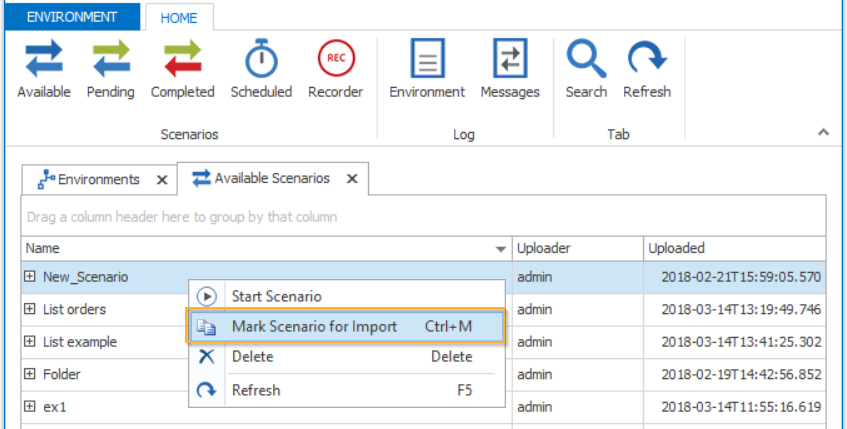
Mark Scenario for Import
-
Klicken Sie im Tosca Commander mit der rechten Maustaste auf das Projektwurzelelement oder einen Komponenten-Ordner.
-
Wählen Sie im Kontextmenü OSV->Import Marked In Monitor.
Das System importiert das Szenario und alle zugehörigen Module in einen neuen Komponenten-Ordner namens OSV_Import_<aktuelles Datum>_<aktuelle Uhrzeit>.